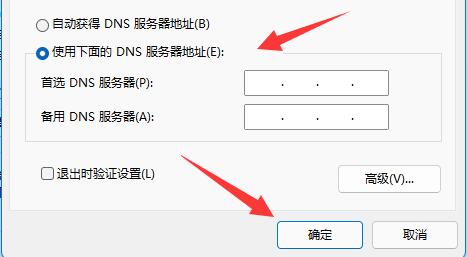Win11如何修改DNS地址?Win11修改DNS地址的方法
更新日期:2023-09-22 13:44:39
来源:系统之家
有时候我们会在使用电脑时遇到网络无法连接的情况,大部分小伙伴会选择修改DNS地址,但是在升级win11系统之后却不追到如何操作,那么遇到这种情况要怎么办呢?下面就和小编一起来看看有什么解决方法吧。
win11修改DNS地址的方法
第一步,通过底部开始菜单打开系统“设置”。
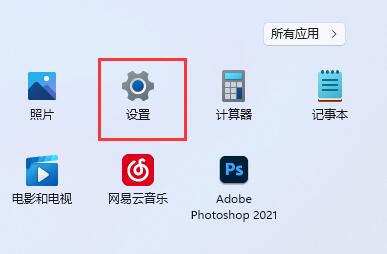
第二步,点开左边列表下的“网络和internet”。
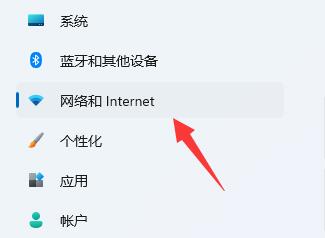
第三步,点击相关设置中的“更多网络适配器选项”。
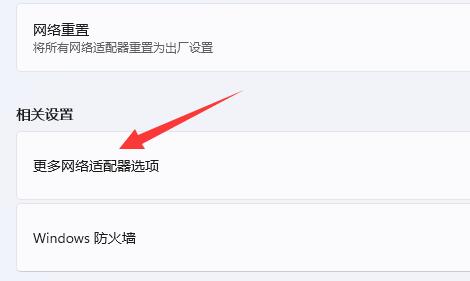
第四步,右键“以太网”,打开“属性”。
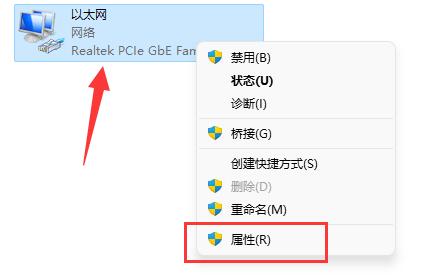
第五步,双击打开“IPv4”或者“IPv6”。
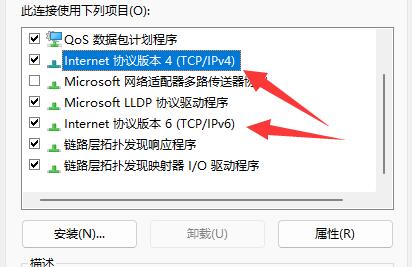
第六步,勾选“使用下面的dns服务器地址”后在下方输入想要使用的dns,再点击“确定”保存即可。